Menambahkan atau mengganti foto di situs web saya
Foto yang menarik akan mendorong pengunjung untuk menjelajahi situs Anda, dan Anda memiliki akses ke pustaka besar berisi gambar bebas royalti yang dapat dicari berdasarkan kata kunci. Anda juga bisa mengunggah foto Anda sendiri, dengan format seperti .png, .jpeg/.jpg atau .gif. File gif tidak dapat digunakan. Meskipun file bisa berukuran 30 MB, file yang lebih kecil dapat dimuat lebih cepat di situs Anda.
Catatan: Untuk menambahkan atau mengubah foto produk di Toko Online Websites + Marketing Anda, tambahkan atau ubah produk.
- Buka halaman produk GoDaddy .
- Gulir ke bawah, perluas Websites + Marketing, lalu pilih Kelola di samping situs Anda.
- Pilih Edit Situs Web atau Edit Situs .
- Untuk menambahkan foto baru, Anda perlu menambah bagian yang menggunakan foto, seperti bagian konten, bagian foto, bagian kutipan, dll. Bagian baru Anda akan diawali dengan persediaan foto komersial berdasarkan kategori bisnis situs Anda.
- Untuk menggantinya, pilih foto. Di panel sebelah kanan, pilih Ubah gambar.
- Pilih dari gambar yang baru ditambahkan, gambar komersial bebas royalti, koleksi, gambar media sosial, dan lainnya. Setelah memilih gambar, pilih Sisipkan.
- Untuk mencari foto komersial, gunakan kotak pencarian di pojok kanan atas. Fitur ini akan mencari gambar berdasarkan kata kunci gambar yang telah diunggah dan ribuan gambar komersial.
- Untuk menambahkan gambar Anda sendiri, seret dan letakkan gambar ke dalam area atau gunakan Telusuri.
- Gulir ke bawah untuk melihat lebih banyak opsi, seperti gambar dari akun media sosial atau Pustaka media Anda.
- Jika mau, Anda bisa mengedit foto tersebut. Jangan lupa untuk menambahkan deskripsi gambar untuk membantu aksesibilitas dan mudah ditemukan di mesin pencarian.
- Setelah selesai mengedit, pilih Selesai.
- Terbitkan situs Anda agar perubahan Anda terlihat.
Catatan: Untuk mengubah gambar header (bagian paling awal di halaman Beranda Anda), pilih header, lalu pilih Media Sampul.
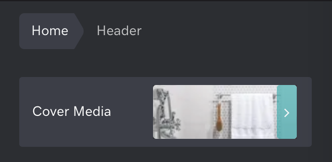
Info selengkapnya
- Menambahkan atau mengubah galeri foto situs web saya
- Tambahkan atau ubah produk (termasuk foto) di toko online Anda.
- Mulai: Telusuri semua artikel penting tentang Websites + Marketing